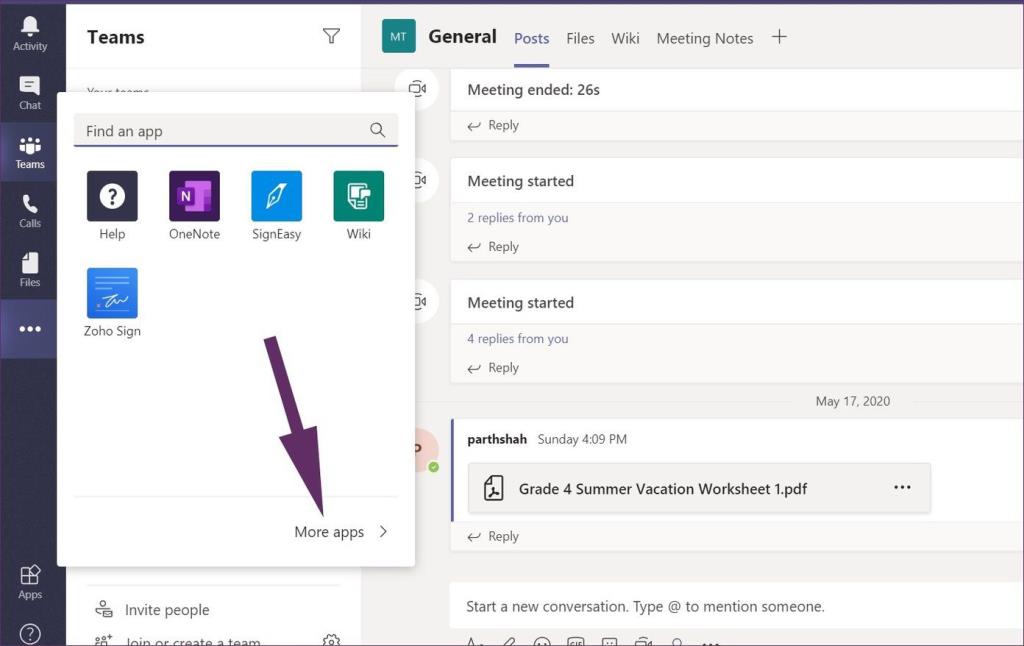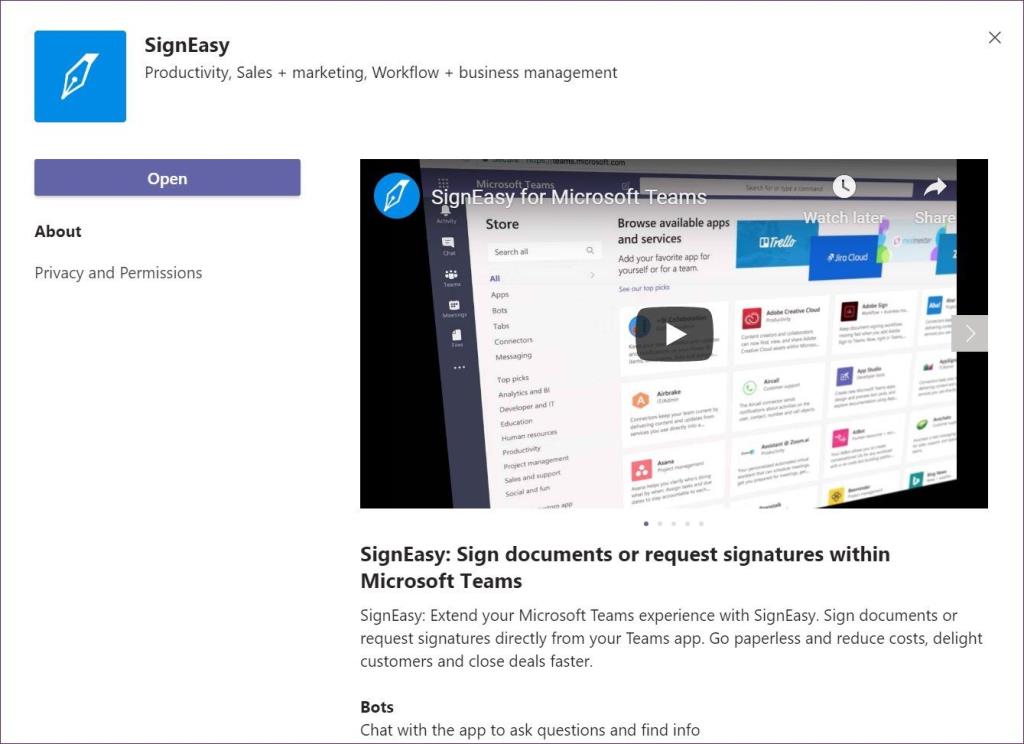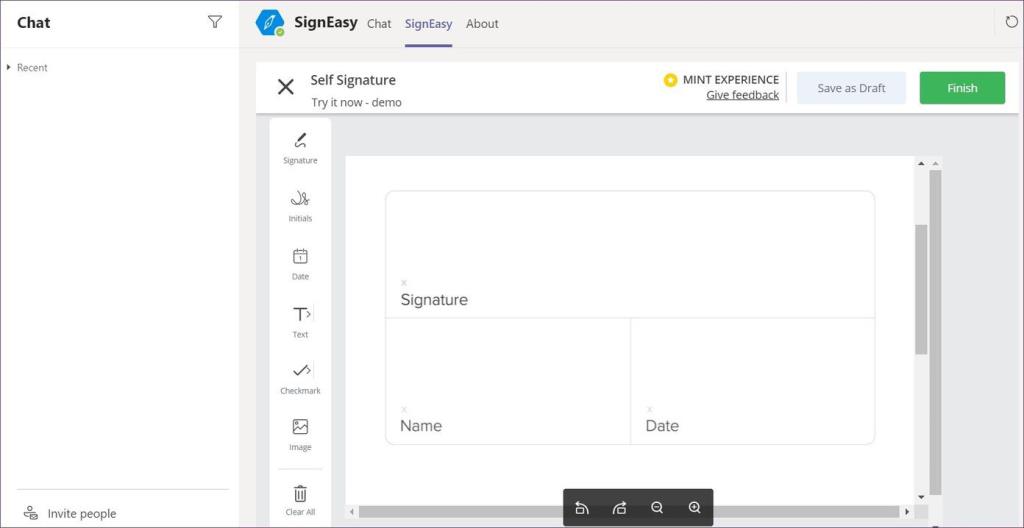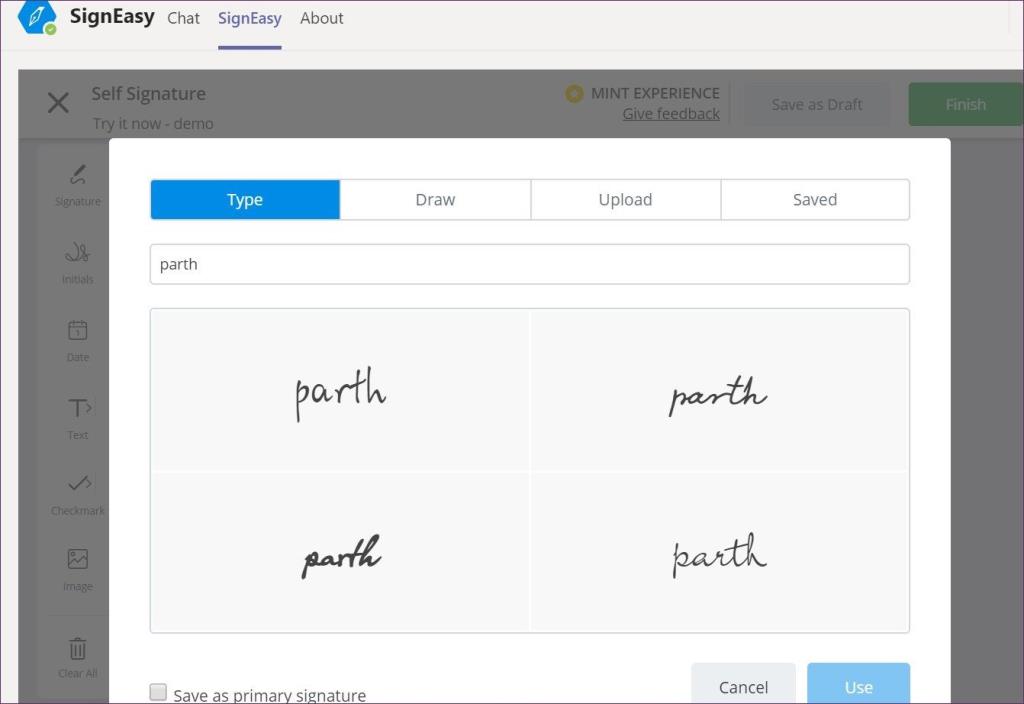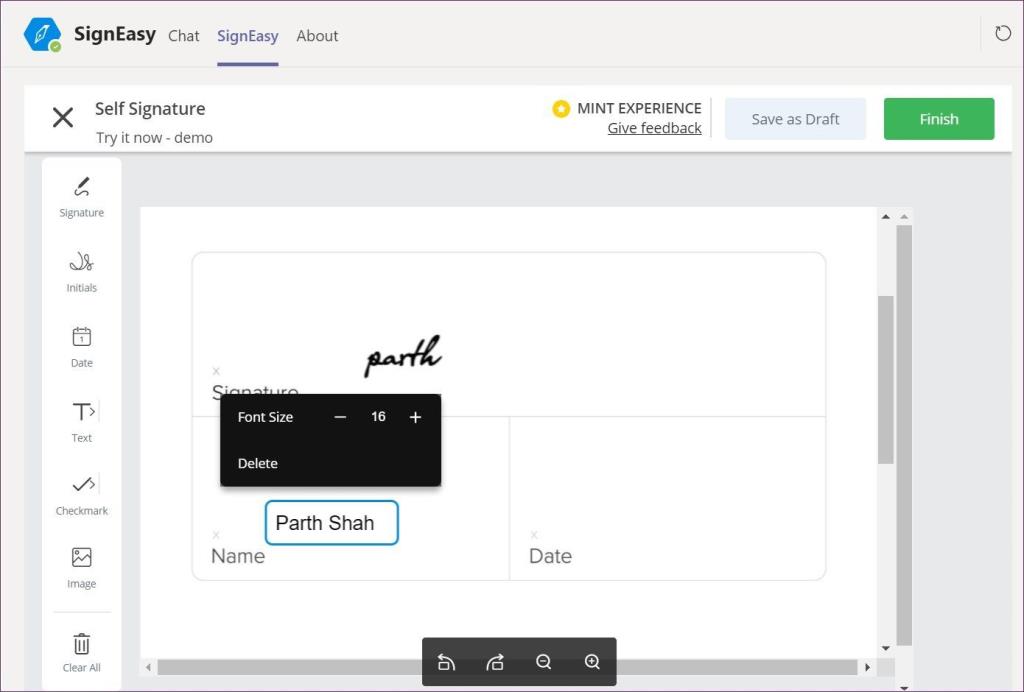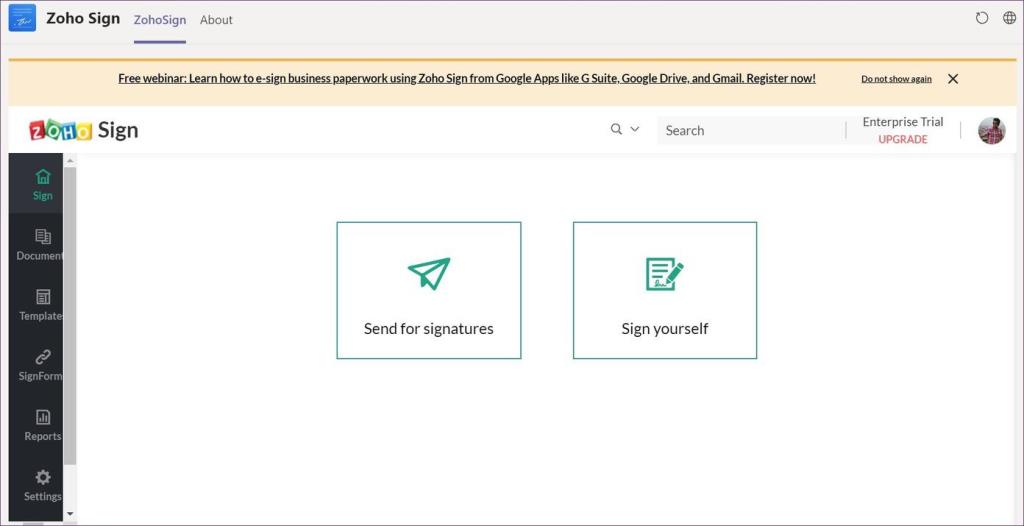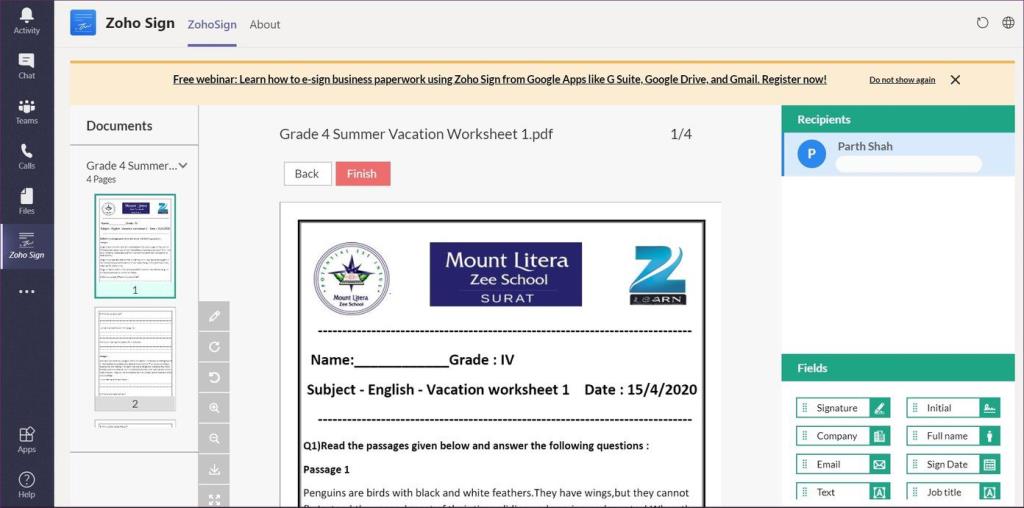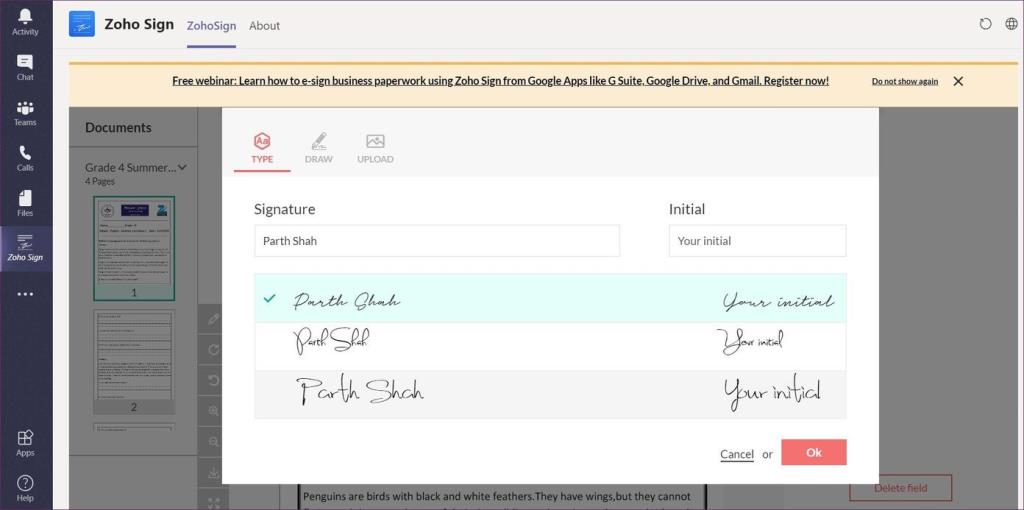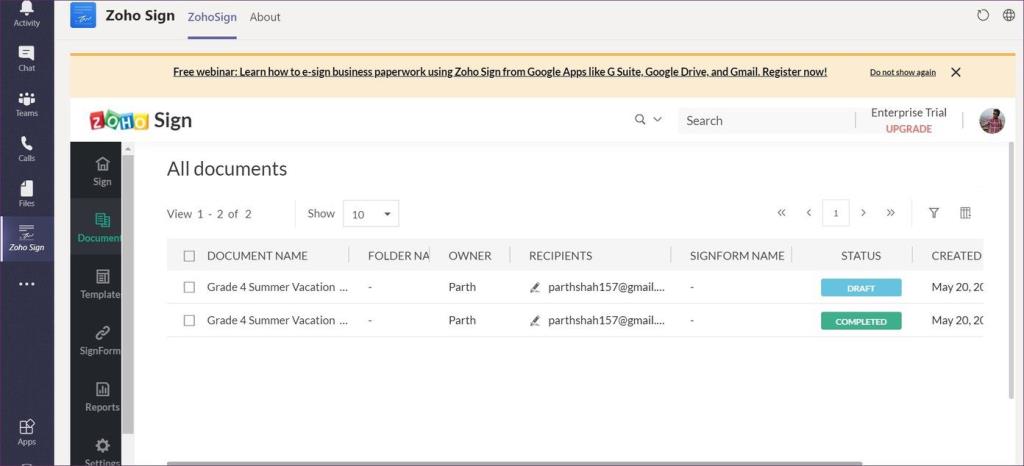Het gebruikersbestand van Microsoft Teams schiet omhoog . Veel bedrijven over de hele wereld stappen over op Microsoft Teams om hun teams in staat te stellen samen te werken en ideeën, projecten en meer te bespreken. Met dank aan Microsoft, nieuwe functies voor de app vallen in een snel tempo. Naast het updaten van videobelfuncties , neemt Microsoft ook andere taken op zich, zoals het ondertekenen van documenten in de Teams-app. Dat is best handig om snel documenten te ondertekenen en te delen.

Microsoft maakt gebruik van de Microsoft 365- suite en OneDrive- integratie om bestanden tussen de kanalen te delen en te verzenden.
Naast het delen van schermen, wilt u misschien ook snel enkele documenten ondertekenen en delen. U kunt ze downloaden, een PDF-editor of software voor digitale handtekeningen openen, het document importeren, ondertekenen en vervolgens naar Microsoft Teams verzenden. Of u kunt het document rechtstreeks openen in Microsoft Teams en ondertekenen met behulp van de onderstaande voorgestelde methoden. Geen extra software op de pc of Mac nodig om documenten te ondertekenen.
In dit bericht wordt uitgelegd hoe u documenten in Microsoft Teams kunt ondertekenen met SignEasy en Zoho Sign. Laten we beginnen.
Documenten ondertekenen met SignEasy in Microsoft Teams
SignEasy is speciale software om een digitale handtekening toe te voegen en op te nemen. Het bedrijf biedt de app voor de Microsoft Teams aan. Volg de onderstaande stappen om documenten te ondertekenen in Microsoft Teams.
Stap 1: Open Microsoft Teams en tik op het menu met drie stippen in de zijbalk.
Stap 2: Tik in het volgende menu op de optie Meer apps. Dat opent een speciale app store voor Microsoft Teams.
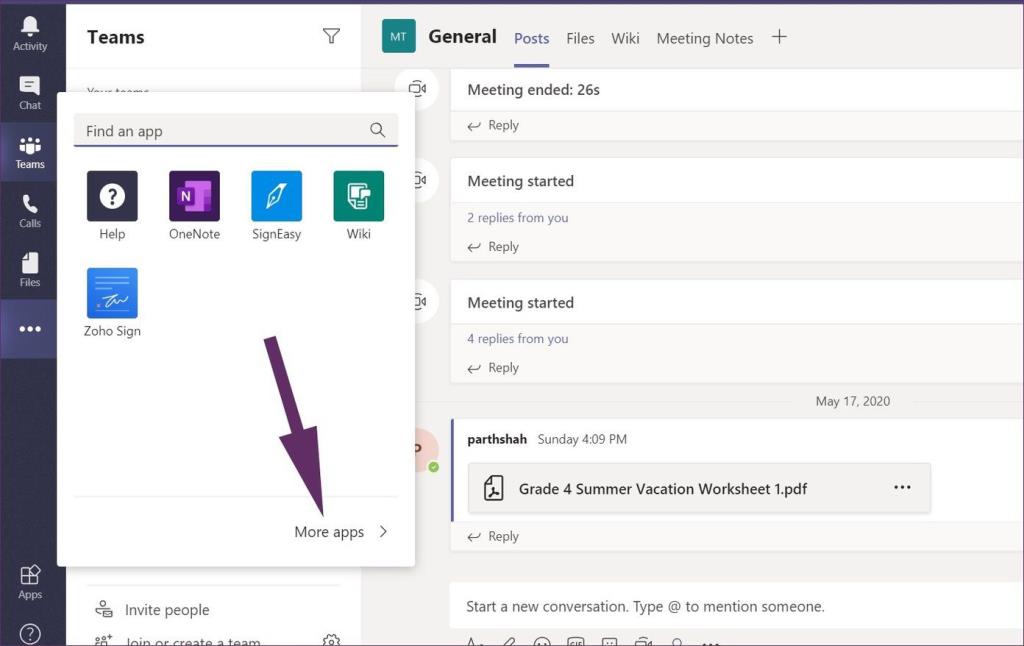
Stap 3: Zoek in de zoekbalk in de linkerbovenhoek naar SignEasy en selecteer toevoegen om de app in Microsoft Teams te installeren.
Stap 4: Na een succesvolle installatie vindt u de app in de zijbalk.
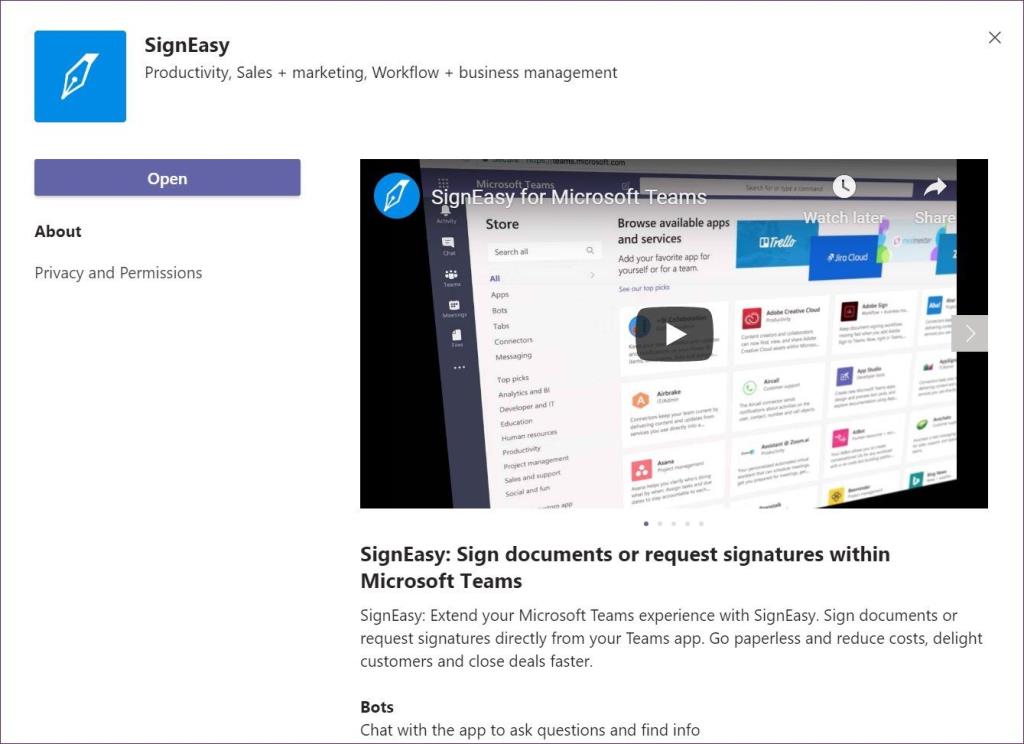
Stap 5: Tik op SignEasy en maak een account aan voor de dienst.
Stap 6: Na een succesvolle aanmelding vindt u het tabblad SignEasy in de app.
Stap 7: U kunt een bestand slepen en neerzetten in SignEasy. Tik op Importeren en voeg een bestand toe vanaf de pc.
U kunt documenten ondertekenen, initialen, datum, tekst, vinkjes toevoegen en zelfs een afbeelding aan documenten toevoegen.
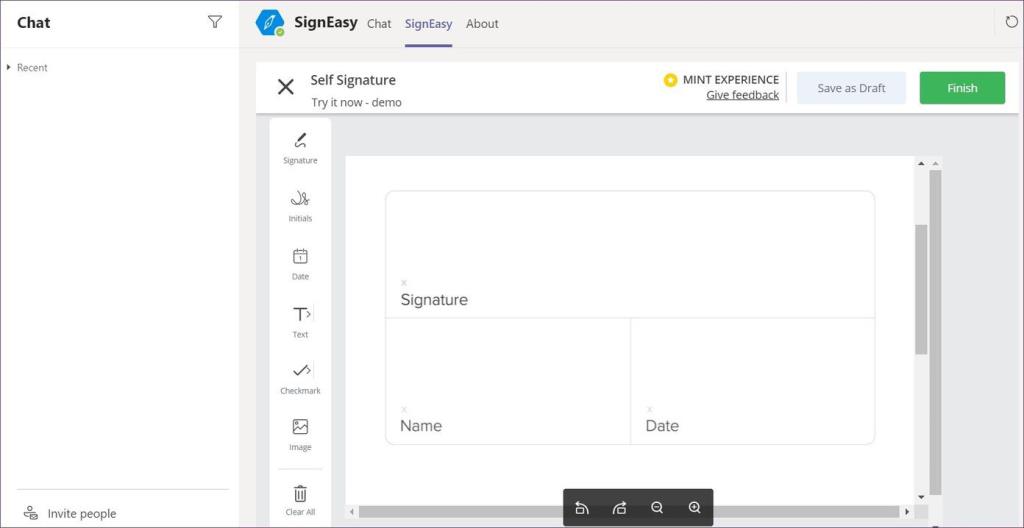
Ik vind het leuk hoe SignEasy verschillende opties biedt om documenten te ondertekenen. U kunt op het menu Handtekening in de zijbalk tikken en verschillende soorten borden met naam, de mogelijkheid om een handtekening te tekenen, een optie om een bord vanaf de pc te uploaden of de opgeslagen handtekeningen aanbieden.
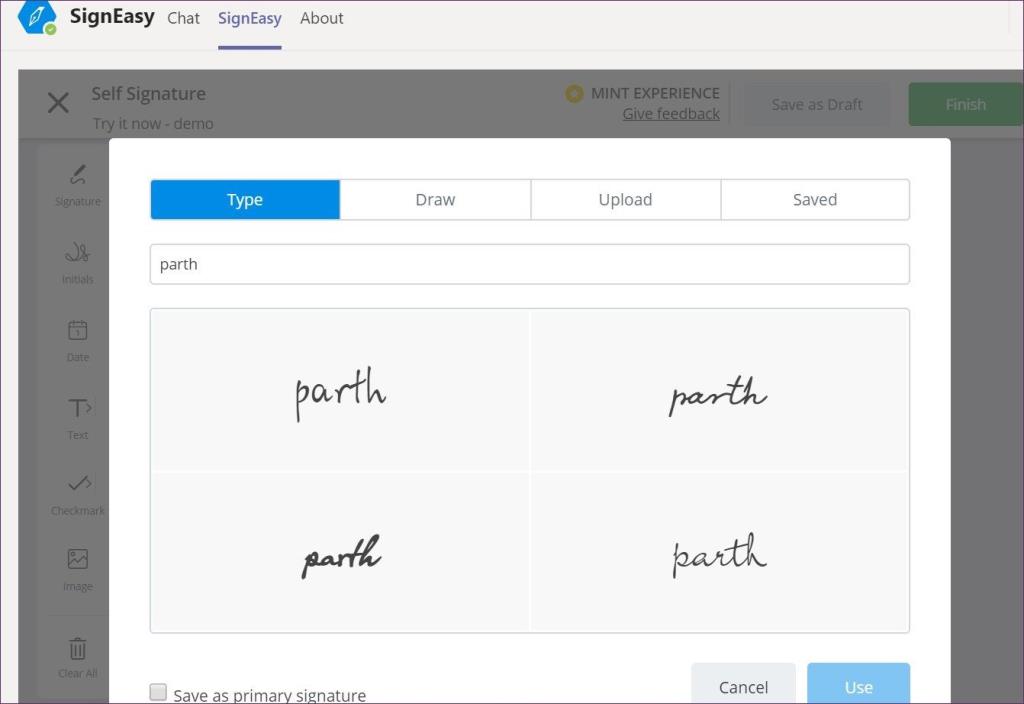
Ik kies meestal voor een teken uit het typemenu en sla het op als primaire handtekening voor toekomstig gebruik.
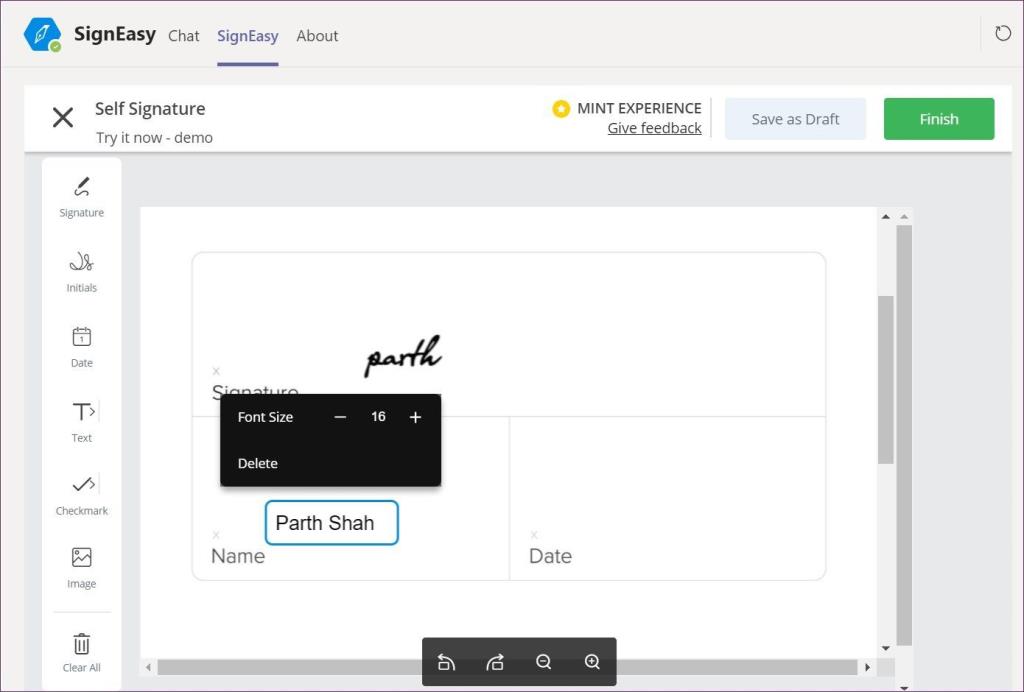
Nadat je de nodige gegevens hebt ingevuld, kun je het document downloaden op het apparaat en delen met de leden van Microsoft Teams. SignEasy biedt een gratis proefperiode van 14 dagen en daarna beginnen de betaalde abonnementen bij $ 7 per maand.
Documenten ondertekenen met Zoho Sign in Microsoft Teams
Zoho Sign is een uitstekend alternatief voor SignEasy. Als u de apps van Zoho gebruikt, kunt u overwegen de oplossing van Zoho te gebruiken om documenten in Microsoft Teams te ondertekenen . Doorloop de onderstaande stappen.
Stap 1: Open Microsoft Teams en navigeer naar het menu met drie stippen in de zijbalk.
Stap 2: Tik op de optie Meer apps en open een speciale app store voor Microsoft Teams.
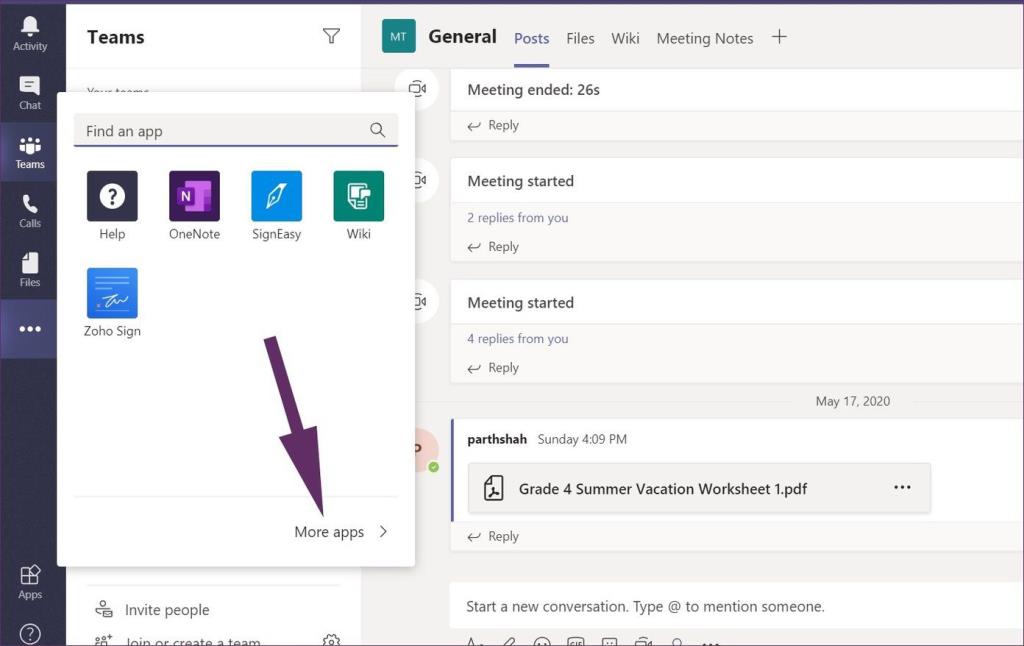
Stap 3: Zoek in de zoekbalk in de linkerbovenhoek naar Zoho Sign en selecteer toevoegen om de app in Microsoft Teams te installeren.

Stap 4: Open na een succesvolle installatie de Zoho Sign-app vanuit de zijbalk en log in met de Zoho-inloggegevens. Als u het voor de eerste keer gebruikt, meldt u zich dan aan voor de service.
Stap 5: Upload het bestand of gebruik slepen en neerzetten om documenten toe te voegen in Zoho Sign.
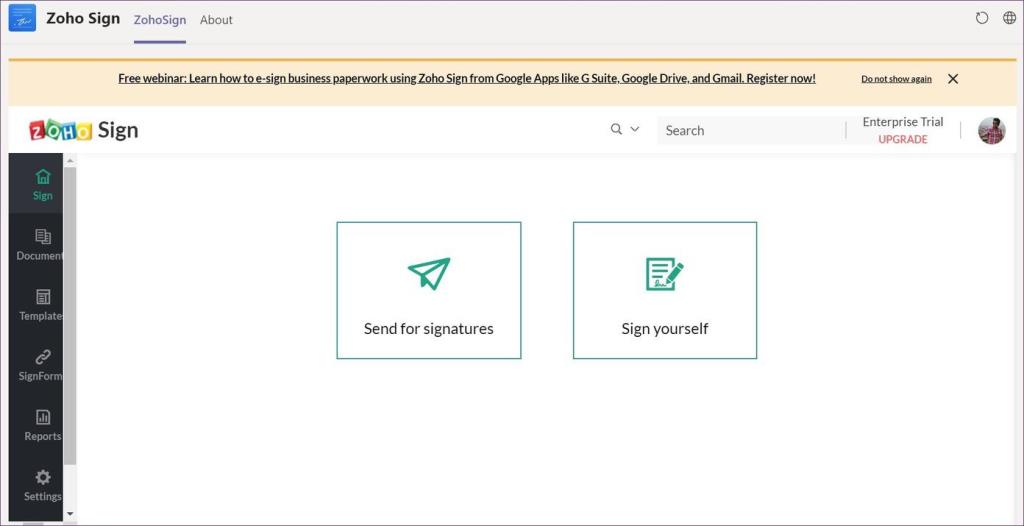
Zoho opent het document in Microsoft Teams en u kunt kiezen uit de verschillende opties om PDF te bewerken . Ze omvatten de handtekening, initialen, bedrijfsgegevens, e-mail, tekst, functietitel, datum, met behulp van slepen en neerzetten vanuit de zijbalk.
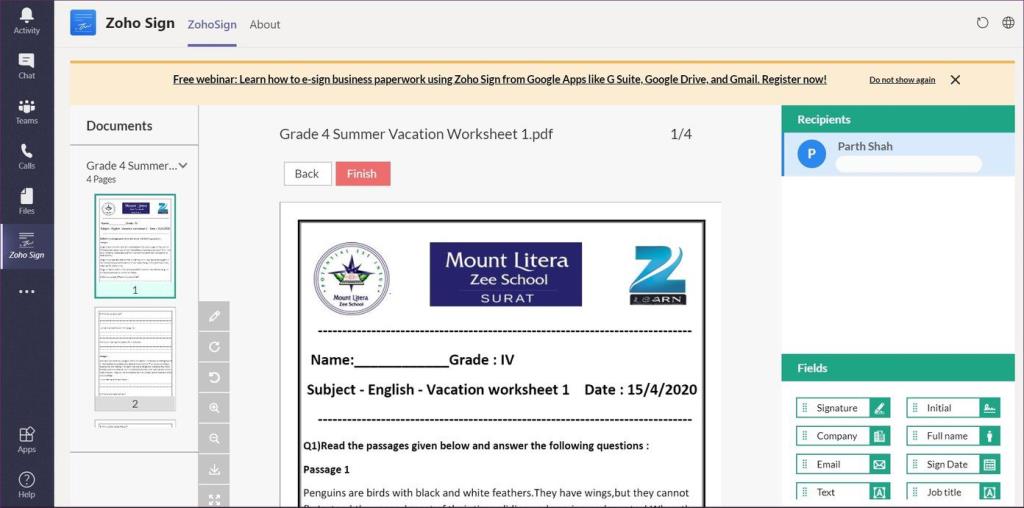
Om een document te ondertekenen, selecteert u de handtekeningfunctie en plaatst u deze in de documenten. U kunt kiezen uit de ingebouwde handtekeningen, uw handtekening tekenen met de rood/zwart/groene pen of een handtekening uploaden vanaf de pc. Ik vond de ingebouwde handtekeningen professioneler dan het aanbod van SignEasy.
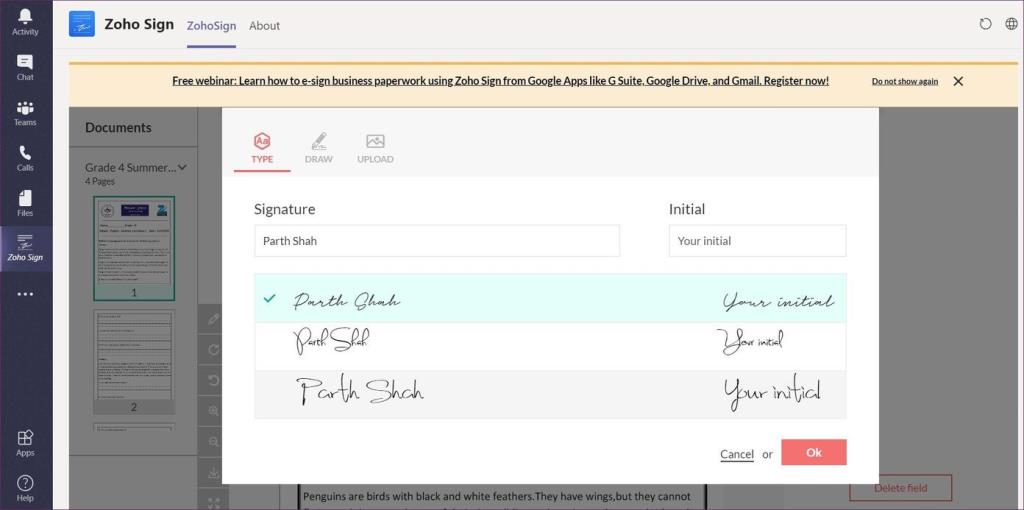
Nadat u klaar bent met bewerken, drukt u op Opslaan en het zal dat opslaan in de bibliotheek van Zoho. U kunt ze openen vanuit het menu Documenten. Nu kunt u het ondertekende document delen met teamleden op het Teams-kanaal.
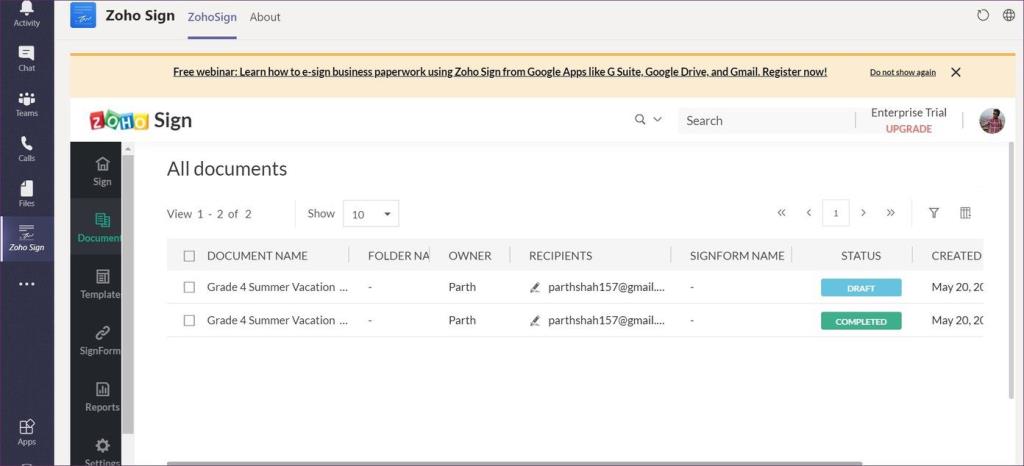
Onderweg documenten ondertekenen
Dus de volgende keer dat u documenten dringend moet ondertekenen en verzenden, kunt u hetzelfde doen met Microsoft Teams. Een speciale app store in Microsoft Teams is een uitstekende aanvulling op de populaire software. De add-ons zijn niet beperkt tot alleen productiviteitssoftware. Je vindt er ook projectmanagement, onderwijs en apps voor IT-afdelingen en ontwikkelaars. Ga na het instellen van Microsoft Teams naar de app store en download de relevante apps voor je.
Volgende: Weet u dat gebruikers de achtergrond kunnen vervagen tijdens videogesprekken in Microsoft Teams? Lees het onderstaande bericht om erachter te komen hoe u de functie in Teams-software kunt gebruiken.